win7纯净版一键重装系统方法
- 分类:Win7 教程 回答于: 2022年04月15日 11:24:00
在使用电脑的时候,难免会遇到电脑出现卡顿,运行很慢的情况,此时重装系统是行之有效的方法,在重装win7系统的时候,很多朋友会选择win7纯净版,所以今天也来教你win7纯净版一键重装系统方法.
1.首先下载小白一键重装系统工具制作U盘启动盘(下载地址:http://www.xiaobaixitong.com ),插入你的U盘,选择U盘模式,点击一键制作U盘启动盘。

2.选择一个您想安装的操作系统。
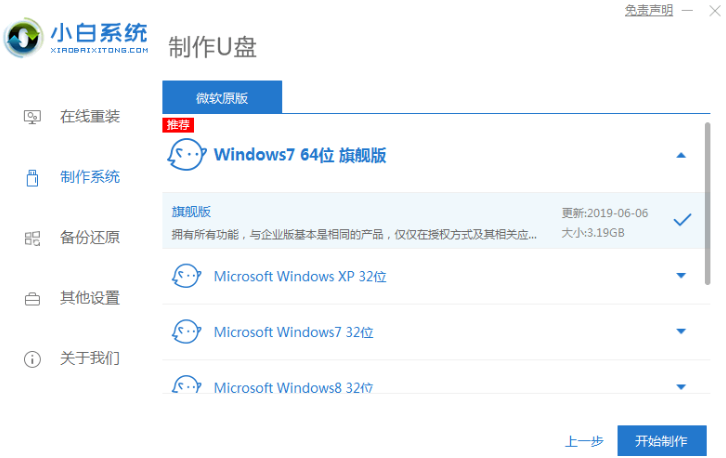
3.开始下载PE系统镜像文件,下载完成后会开始制作U盘启动盘,出现下面的界面说明制作成功了。
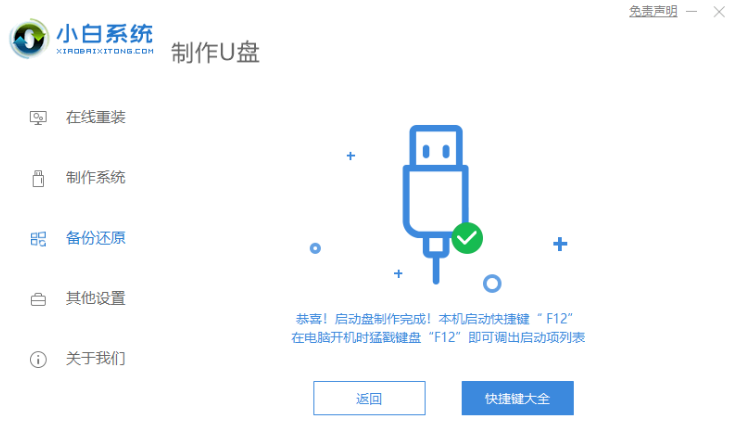
4.重启电脑在开机时不停地按快捷键,在调出来的界面选择USB的选项,(有些没有写USB)就是你的U盘。
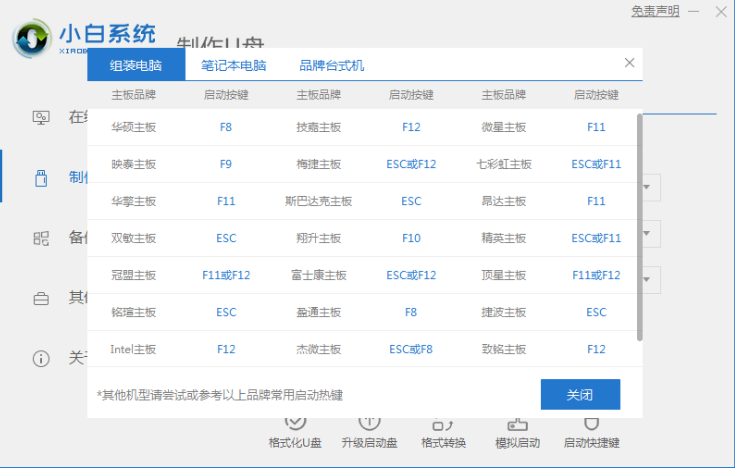
5.进入到PE系统桌面后会自动弹出PE装机工具,这里勾选你下载的Windows系统,目标分区选择你的系统盘(一般为C盘),之后点击安装系统。

6.耐心等待下载完成准备重启。
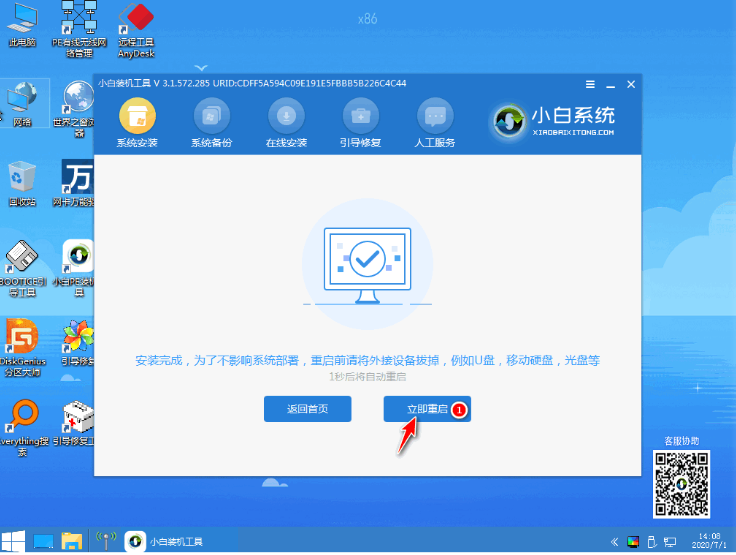
7.最后就能将win7旗舰版系统安装完成啦。

以上就是win7纯净版一键重装系统方法,希望能帮助到大家。
 有用
26
有用
26


 小白系统
小白系统


 1000
1000 1000
1000 1000
1000 1000
1000 1000
1000 1000
1000 1000
1000 1000
1000 1000
1000 1000
1000猜您喜欢
- 小编教你win7远程桌面连接设置..2017/10/10
- windows7重新激活后卡顿的原因和解决..2023/01/17
- 为你解答硬盘怎么安装win7系统..2018/12/15
- 金山重装高手是否可以装win7呢..2023/03/01
- 简述怎样重装系统win7系统2023/02/26
- 电脑分辨率低,小编教你电脑分辨率低怎..2018/07/16
相关推荐
- 电脑重装win7系统的步骤教程..2022/07/19
- 默认网关不可用,小编教你win7默认网关..2018/10/10
- 正版win7系统下载2017/09/16
- win7怎么自动锁屏需要秘密呢..2023/01/23
- lenovo台式电脑怎么重装win7系统的教..2022/02/24
- 电脑重装系统多少钱win72022/09/16

















